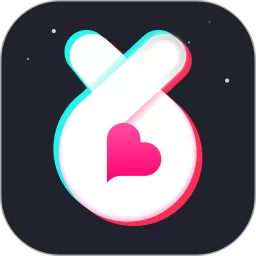bios u盘优先启动设置_boot u盘优先启动设置
bios u盘优先启动设置_boot u盘优先启动设置
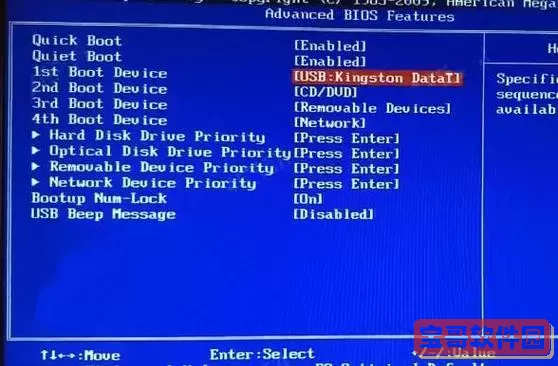
在现代计算机的使用过程中,U盘启动已经成为重装系统、系统维护以及数据恢复的重要手段。通过U盘启动,我们可以方便快捷地进入系统安装界面,或者运行各种系统工具,极大地方便了用户的操作。而要实现U盘的正常启动,关键步骤之一便是进入电脑的BIOS设置,将U盘设为优先启动设备。本文将详细介绍在中国地区常见的电脑品牌和型号中,如何进行BIOS中U盘优先启动的设置方法。
首先,我们需要明白什么是BIOS。BIOS(Basic Input/Output System)是一种基本输入输出系统,是计算机主板上固化的一段程序代码。它负责硬件的初始化以及操作系统的加载。在BIOS中可以设置启动顺序,通常默认启动顺序是硬盘优先,但如果希望从U盘启动,就必须将U盘调整为启动优先级的第一位。
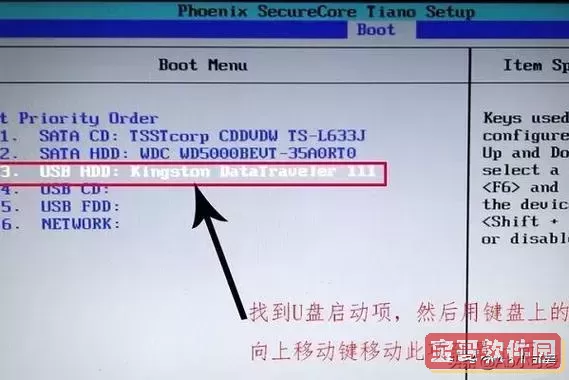
要进入BIOS,通常在电脑开机时按下特定的按键即可。不同品牌的电脑按键有所不同,常见的有F2、F12、Delete(Del)、Esc等。以国产品牌联想笔记本为例,进入BIOS通常为按F2键;戴尔品牌则常用F12进入启动菜单,F2进入BIOS设置;华硕与惠普笔记本一般使用Delete键或F10键。用户可以在开机初期留意屏幕底部显示的提示信息,有时会告知“Press F2 to enter Setup”等字样。
进入BIOS后,导航方式多为键盘操作,因BIOS界面不支持鼠标。不同版本的BIOS界面布局不同,一般可以在“Boot”或“启动”标签页下找到启动顺序设置。此处列出了所有可识别的启动设备,如硬盘、光驱、U盘等。我们应将已插入的U盘设备移动到列表最前端。移动顺序通常通过键盘上的“+”和“-”键,或者根据BIOS提示使用方向键和回车键完成。
具体步骤如下:
将U盘插入电脑USB接口。
开机,在出现品牌Logo时快速按指定按键进入BIOS设置。
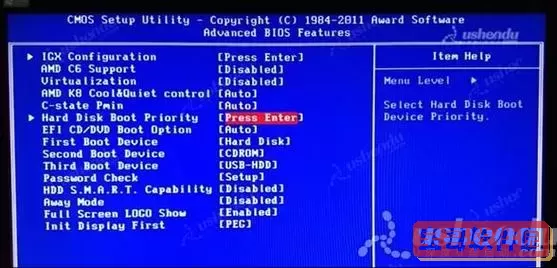
找到“Boot”或者“启动”选项卡。
进入“Boot Device Priority”或“启动设备优先级”设置。
将U盘设备移动到启动顺序的第一位。
保存设置并退出BIOS,通常按F10键保存后重启。
部分电脑还提供“Boot Menu”启动菜单快捷键(如F12),通过该菜单可以临时选择启动设备,免去每次修改BIOS启动顺序的麻烦。这个功能对于临时使用U盘启动的场景非常实用。
需要注意的是,部分新型号的电脑采用了UEFI启动模式,这种情况下启动设置界面可能有所不同。UEFI通常集成了更友好、更现代化的图形界面。把U盘设为UEFI启动同样是在启动顺序中调整设置,但前提是所制作的U盘支持UEFI启动。常用的系统安装工具如Rufus可以选择UEFI模式格式化U盘,确保能够被UEFI识别。
此外,某些品牌电脑还启用了安全启动(Secure Boot)功能,该功能会限制非官方认证的启动项,要想从U盘启动,需要在BIOS中关闭安全启动选项。关闭该功能后,再选择U盘作为优先启动项,即可从U盘启动安装或维护系统。
综上所述,BIOS中将U盘设置为优先启动步骤相对固定,但因电脑型号、BIOS版本、UEFI支持及安全启动不同存在差异。中国用户在操作时建议参考对应品牌官方说明或咨询专业人士。如能准确识别BIOS进入键并调整启动顺序,即可方便快捷地通过U盘实现快速启动,完成系统安装及维护任务,大大提高了工作效率和使用体验。
最后,提醒大家在操作BIOS时注意保存设置,避免误操作导致系统无法正常启动。如果对工作不熟悉,建议在专业人员指导下完成相关设置,确保电脑系统安全稳定运行。
版权声明:bios u盘优先启动设置_boot u盘优先启动设置是由宝哥软件园云端程序自动收集整理而来。如果本文侵犯了你的权益,请联系本站底部QQ或者邮箱删除。